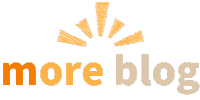Googleアドセンスの審査は残念ながら通過できなかったけれど、諦めきれない!
クリック報酬型の広告に挑戦したい!
そう思って、忍者AdMaxに意気揚々と登録してみたものの…

いざ、広告を貼ろうとすると…保存中のまま、うんともすんとも言わない…
Googleアドセンスと同じようにAFFINGER6に広告コードを設置しようと色々調べて試してみるけれど、なぜかうまくいかない。
記事の一括表示設定をしようとすると、永遠に「保存中…」の画面から動かない。
「まさか、一件一件記事に手動で貼り付けるしかないの…?」
そんな途方に暮れていた時、ついに解決策を見つけたんです!
もしあなたが、私と同じように、サーバーにConoHa WING(コノハウィング)を使っていて、
WordPressテーマにAFFINGER6(アフィンガー6)を使っていて、
クリック報酬型の広告がどうしても設置できない!という状況に陥っているなら、
ぜひこの記事を読み進めてみてください。
きっと、同じ悩みを解決できるかもしれません。
この記事で分かること
- サーバーがConoHa WING(コノハウィング)でAFFINGER6(アフィンガー6)にクリック報酬型の広告が貼れない時に解決した方法
AFFINGER6にクリック報酬型の広告が貼れない時の解決方法【コノハウィング】
色々試してもAFFINGER6にクリック報酬型の広告が貼れない…
その原因の一つとして考えられるのが、コノハウィングの WAF設定 です。

WAF?わふ…??
なにそれ…?
WAF設定とは
Web Application Firewall(ウェブアプリケーションファイアウォール)の略で、Webサイトの脆弱性を悪用した不正なアクセスや攻撃からあなたのサイトを守ってくれる、とても大切なセキュリティ機能です。
...だそうです。
難しい仕組みはわかりませんが、きっと悪いものからサイトを守ってくれていたんでしょう。
ただ、このWAF設定が、一部の広告コードの動作をブロックしてしまうことがあるようなんです。
とってもありがたいんですが、今回は広告を貼り付けたいので、一時的にこのWAF設定を解除してみましょう。
手順は以下の通りです。
- ダッシュボードの左側のメニューの中から「ConoHa WING」をクリック
- セキュリティ設定の中に「ConoHa WING WAF設定」という項目の中の「利用」にチェックマークがついているので外す
- 「設定を更新する」をクリックする
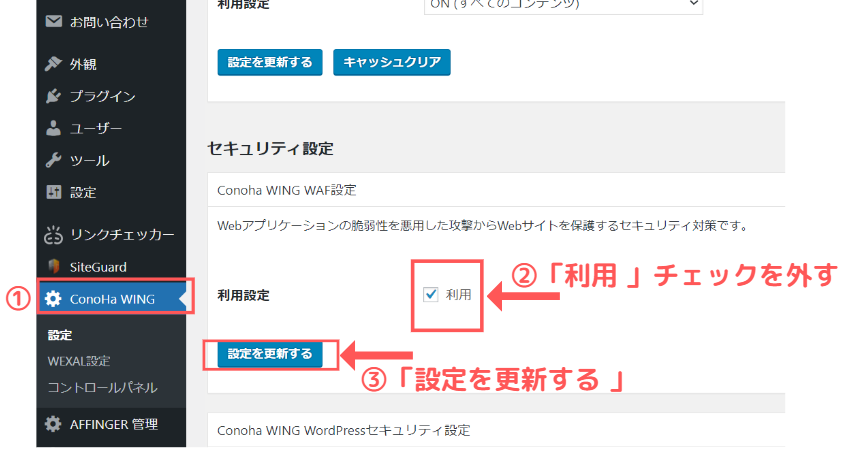
このWAF設定の利用を一時的に解除するだけで、今まであんなに苦労したのが嘘のように、AFFINGER6への広告設置がスムーズにできるようになるはずです。
アフィンガー6の広告の設置方法
それでは、AFFINGER6の投稿記事内に、
広告を設置する具体的な方法を解説していきます。
ここでは、記事の上部に広告を一括表示させる方法を例にご説明します。
- WordPressのダッシュボードを開き、左側のメニューの中から「外観」を選択
- 「ウィジェット」をクリック
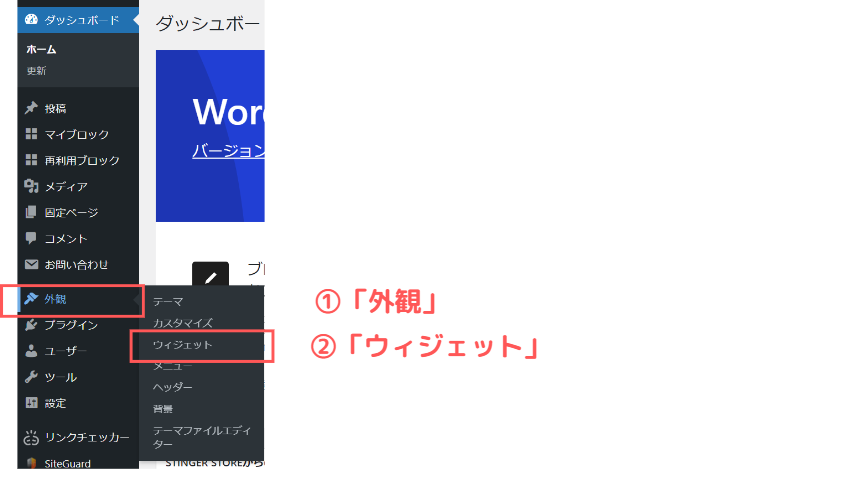
- 「STINGERカスタムHTML」をクリック
- 広告を表示したい場所を選択
- ウィジェットを追加をクリック
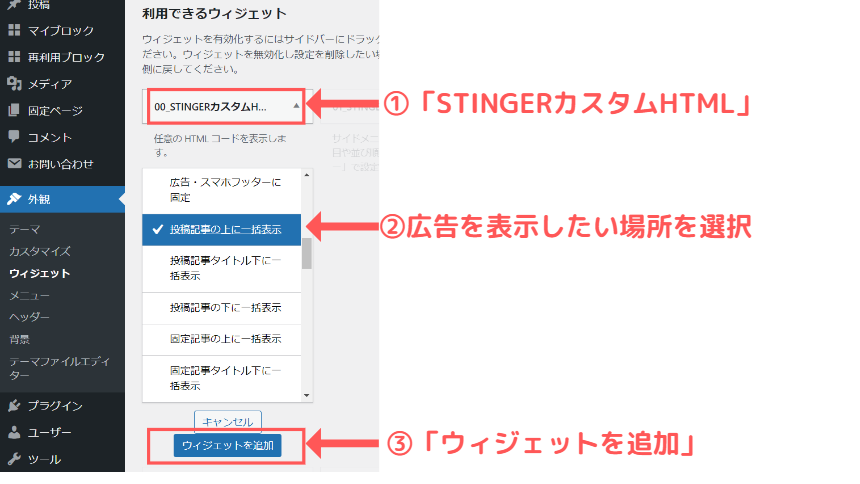
ドラッグ&ドロップで「STINGERカスタムHTML」をマウスで掴み、移動して入れ込むこともできます。
例として「投稿記事の上に一括表示」に「STINGERカスタムHTML」をいれました。
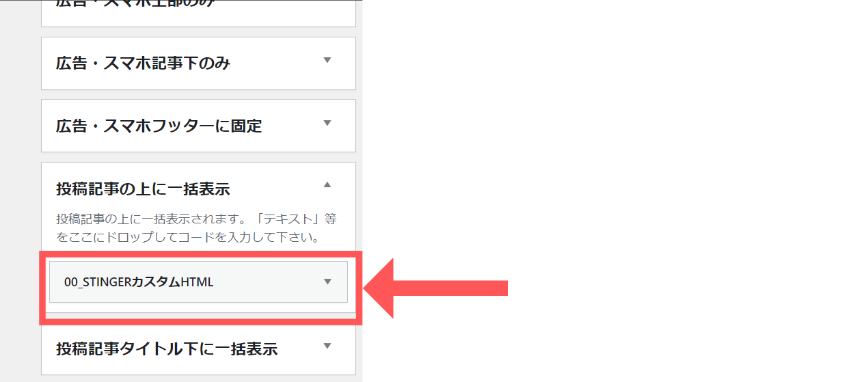
「STINGERカスタムHTML」のタイトル部分をクリックして展開すると、設定画面が現れます。
ここで、忍者AdMaxで取得した「PC/SP広告切替コード」(非同期タグ推奨)を、
「内容」と書かれたテキストエリアにコピー&ペーストで貼り付けます。
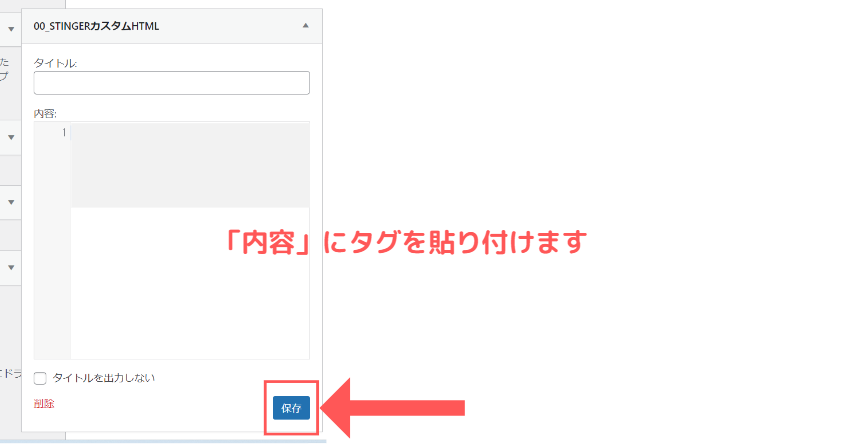
「タイトル」という入力欄がありますが、ここに入力した文字は「タイトルは出力しない」にチェックをすれば、ウェブサイト上には表示されません。
そのため、何の広告を設置したかを後で確認しやすいように、
例えば「忍者AdMax記事上部広告」など、自分だけが分かるメモとして活用するのがおすすめです。
広告コードの貼り付けとタイトルの入力(任意)、そして「タイトルを出力しない」のチェックが終わったら、忘れずに画面下部にある「保存」ボタンをクリックしてください。。

設置できたら、WAF設定を利用するに戻しましょう
サイトの安全性を保つために、この点は必ず忘れないようにしてくださいね。
まとめ
この記事では、利用テーマがAFFINGER6で、かつサーバーがConoHa WINGの場合に、クリック報酬型の広告が貼れないという問題に直面した私が、WAF設定を見直すことで解決できた方法について解説してきました。
もちろん、広告が貼れない原因は他にも考えられるかもしれません。
しかし、もしあなたも私と同じ環境で、同じように困っているのであれば、この記事でご紹介した方法を試してみる価値はあるかと思います。
設定を変更する際は、ご自身の責任において慎重に行ってくださいね。
忍者AdMaxの広告が設置出来たら、成果報酬型広告(ASP広告)などを併用することで、さらに効率的に収益を伸ばすことができます。

アフィリエイトを始めるなら、複数のASPに登録しておきましょう。
以下の記事では、初心者におすすめのASPを詳しく解説していますので、ぜひ参考にしてみてください。